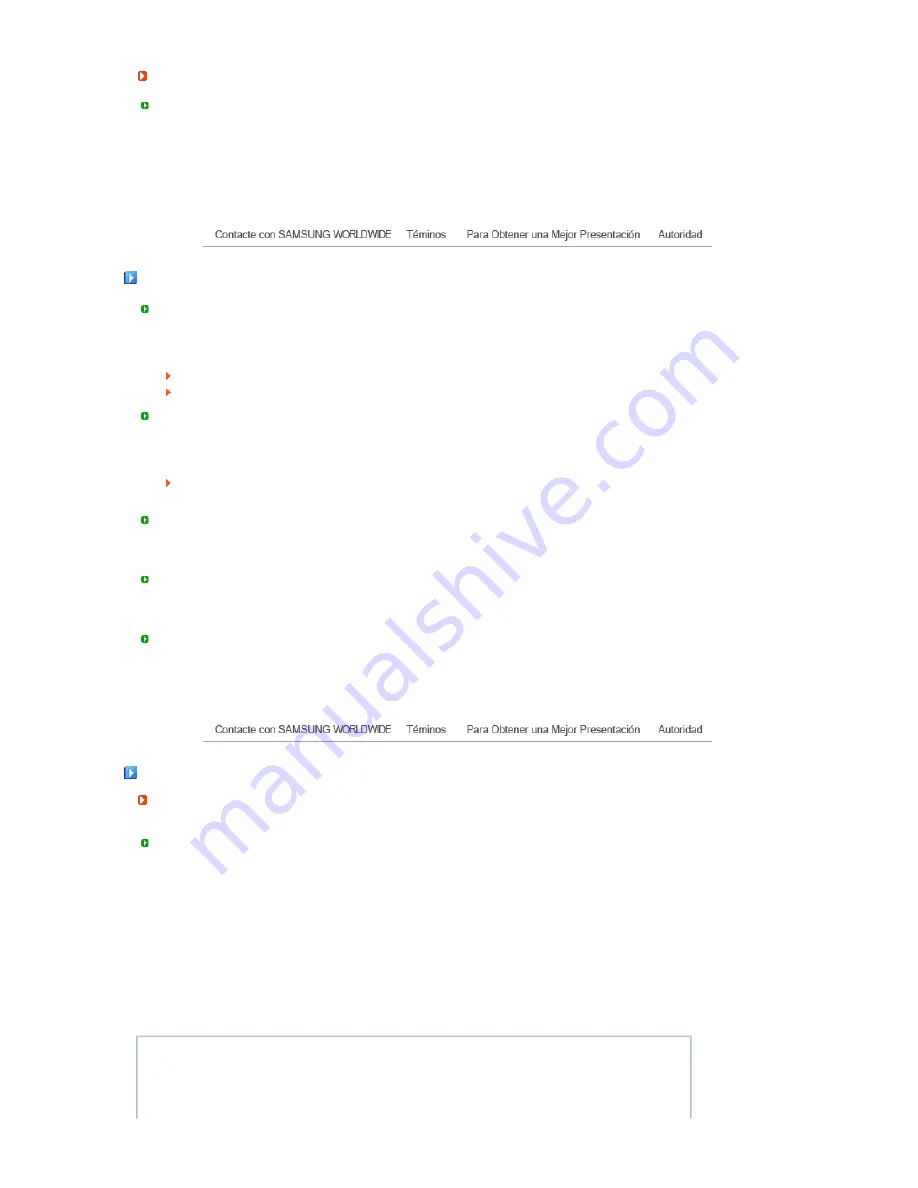
Resolución
Al número de puntos que se alínean vertical y horizontalmente para formar la imagen se le llama
"resolución". Este número muestra la precisión de la pantalla. Es bueno tener una resolución alta
para realizar tareas múltiples ya que se puede mostrar más información en la pantalla.
Ejemplo :Si la resolución es 1440 X 900, esto significa que la pantalla está compuesta de
1440 puntos horizontales (resolución horizontal) y 900 líneas verticales (resolución
vertical).
Para Obtener una Mejor Presentación
Ajuste la resolución de la computadora y la velocidad de inyección de la pantalla (intervalo de
actualización) del panel de control de la computadora, como se indica a continuación, para que
disfrute de la mejor calidad de imagen. Usted puede tener una calidad irregular de imagen en la
pantalla si la mejor calidad de imagen no se provee en TFT-LCD.
Resolución : 1440 X 900
Frecuencia Vertical (actualización) : 60 Hz
Para este producto se usa la pantalla TFT LCD fabricada con tecnología avanzada de
semiconductores con una precisión de 1 ppm (una millonésima). Pero a veces, los píxeles de color
ROJO, VERDE, AZUL y BLANCO parecen estar brillantes o se pueden ver algunos píxeles negros.
Esto no es debido a una mala calidad y usted puede usarlo con confianza.
Por ejemplo, el número de píxeles secundarios de TFT LCD contenidos en este producto es
3.888.000.
Cuando limpie el monitor y el panel exterior, por favor aplique con un paño suave y seco la pequeña
cantidad de limpiador que se recomienda, y púlalo. No aplique fuerza al área del LCD sino estregue
suavemente.
Si se aplica mucha fuerza, puede mancharse.
Si no está satisfecho con la calidad de la imagen, puede lograr mejor calidad de imagen al llevar a
cabo la "función de ajuste automático" en la pantalla que aparece cuando se presiona el botón de
cierre de ventana.
Si hay todavía ruido después del ajuste automático, use la función de ajuste FINO / GRUESO.
Si el aparato muestra una imagen fija durante un largo período de tiempo, puede quedar una imagen
residual o cierta indefinición.
Establezca el modo de ahorro de energía o configure un protector de pantalla con una imagen en
movimiento, cuando sea necesario dejar desatendido el monitor durante un largo período de tiempo.
Autoridad
La información de este manual está sujeta a cambios sin previo aviso.
© 2007 Samsung Electronics Co., Ltd. Todos los derechos reservados.
Está estrictamente prohibida la reproducción de este manual, por cualquier medio, sin el permiso
escrito de Samsung electronics Co., Ltd.
Samsung electronics Co., Ltd. no será responsable de los errores incurridos aquí o de los daños
consiguientes o incidentales relacionados con el suministro, interpretación o uso de este material.
El logotipo
Samsung
son marcas registradas de Samsung Electronics Co., Ltd.;
Microsoft
,
Windows
y
Windows NT
son marcas registradas de Microsoft Corporation;
VESA
,
DPMS
y
DDC
son marcas
registradas de Video Electronics Standard Association; el nombre y logotipo
ENERGY STAR®
son
marcas registradas de la Agencia de Protección Ambiental de EE.UU. (APA). Como socio de
ENERGY STAR®, Samsung Electronics Co., Ltd. ha determinado que este producto cumple con las
directrices de ENERGY STAR® sobre eficiencia energética. Todos los demás nombres mencionados
aquí podrían ser marcas comerciales o marcas registradas de sus respectivos dueños.
Содержание SyncMaster 931BW
Страница 1: ...SyncMaster 931BW Instalación del controladorInstalación del programa SyncMaster 931BW ...
Страница 44: ...Menú Descripción Información Visualiza un origen de vídeo y un modo de pantalla en la pantalla OSD MENU ...
Страница 61: ...Este monitor LCD cumple con la norma ISO13406 2 Sin píxeles defectuosos de Clase II ...





































